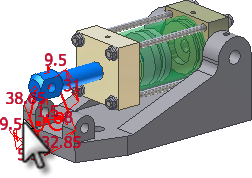피스톤을 기준 및 2D 스케치 부품에 구속합니다. 다음 연습에서는 Cylinder_Main.iam과 Cylinder Body Sub_Assy.iam이 모두 열려 있다고 가정합니다.
- 리본에서
뷰 탭
 창 패널
창 패널
 바둑판식
을 클릭합니다.
바둑판식
을 클릭합니다. - Cylinder Body Sub_Assy를 포함하는 창 내부를 클릭합니다.
-
 검색기에서 조립품 아이콘을 클릭하고 Cylinder_Main 창으로 끕니다. 구성요소 배치 명령을 사용하지 않고 부분조립품이 주 조립품에 삽입됩니다.
검색기에서 조립품 아이콘을 클릭하고 Cylinder_Main 창으로 끕니다. 구성요소 배치 명령을 사용하지 않고 부분조립품이 주 조립품에 삽입됩니다. - 부분조립품 파일을 저장하고 닫습니다.
- 주 조립품을 포함하는 창을 최대화합니다.
- 구속 명령을 시작합니다.
- 다음 그림과 같이 2D 스케치와 피스톤 로드의 구멍 사이에 메이트 축/축 구속조건을 적용합니다.
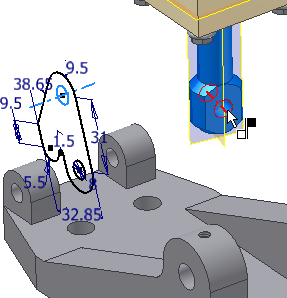
부분조립품이 별도의 창에 열려 있는 경우 피스톤을 자유롭게 이동할 수 있습니다. 그러나 상위 단계 조립품에 부분조립품을 삽입하는 경우에는 자유롭게 이동할 수 없습니다. 주 조립품에서 부분조립품 구속을 마치려면 상위 단계 조립품에서 자유롭게 이동할 수 있도록 설정해야 합니다. 피스톤을 자유롭게 회전할 수 없으면 올바른 위치로 부분조립품을 회전할 수 없습니다.
- 검색기에서 Cylinder Body Sub_Assy를 찾습니다.
- 부분조립품을 마우스 오른쪽 버튼으로 클릭하고 상황에 맞는 메뉴에서 유연성을 선택합니다. 이렇게 하면 상위 단계 조립품의 부분조립품에 표시된 자유로운 이동 기능이 활성화됩니다.
유연성 상태가 활성임을 나타내도록 검색기의 부분조립품 아이콘이 변경됩니다.
리본에서 조립 탭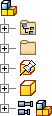
 위치 패널
위치 패널
 회전
을 클릭하여 원통 끝막음의 탭 구멍이 다음 그림처럼 위쪽으로 향할 때까지 부분조립품을 이동합니다. 마우스 오른쪽 버튼을 클릭하고 종료를 선택합니다.
회전
을 클릭하여 원통 끝막음의 탭 구멍이 다음 그림처럼 위쪽으로 향할 때까지 부분조립품을 이동합니다. 마우스 오른쪽 버튼을 클릭하고 종료를 선택합니다.뷰 회전과 달리 이 명령은 구성요소를 물리적으로 내부에서 회전시킵니다. 구속조건을 적용하기 전에 각각의 구성요소와 관련하여 구성요소의 방향을 신중하게 지정하여 구속조건을 적용하면 결과가 더욱 만족스럽게 나타납니다.
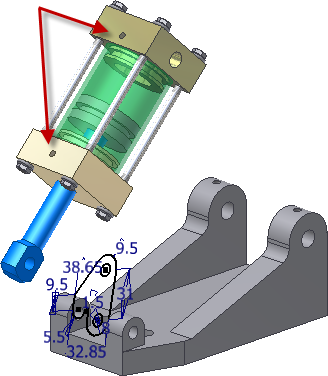
- 구속 명령을 시작합니다. 기본 설정을 승인합니다.
- 검색기에서 Cylinder Base 및 Cylinder Body Sub_Assy를 확장하여 검색기 트리를 표시합니다. Cylinder Body Sub_Assy에서 원점 폴더를 확장합니다.
- Cylinder Base 아래에서 작업 평면1을 선택하고 Cylinder Body Sub_Assy 아래의 원점 폴더에서 YZ 평면을 선택하여 메이트 평면/평면 구속조건을 적용합니다.
부분조립품의 안팎이 뒤집어질 경우 부분조립품을 기준의 후면 쪽으로 끌어 다음 그림과 같이 방향을 정정합니다. 적용한 구속조건은 이동을 제한합니다.
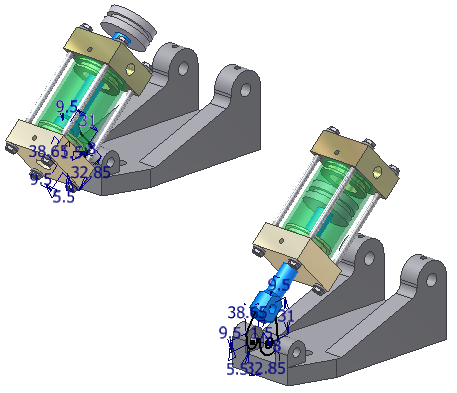
- 구속 명령을 시작합니다. 기본 옵션을 승인합니다.
- 다음 그림과 같이 각 구멍의 중심을 선택하여 메이트 축/축 구속조건을 배치합니다.
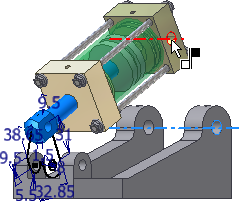
- 2D 스케치 부품을 끌어 디지털 원형의 동작을 검사합니다.